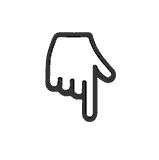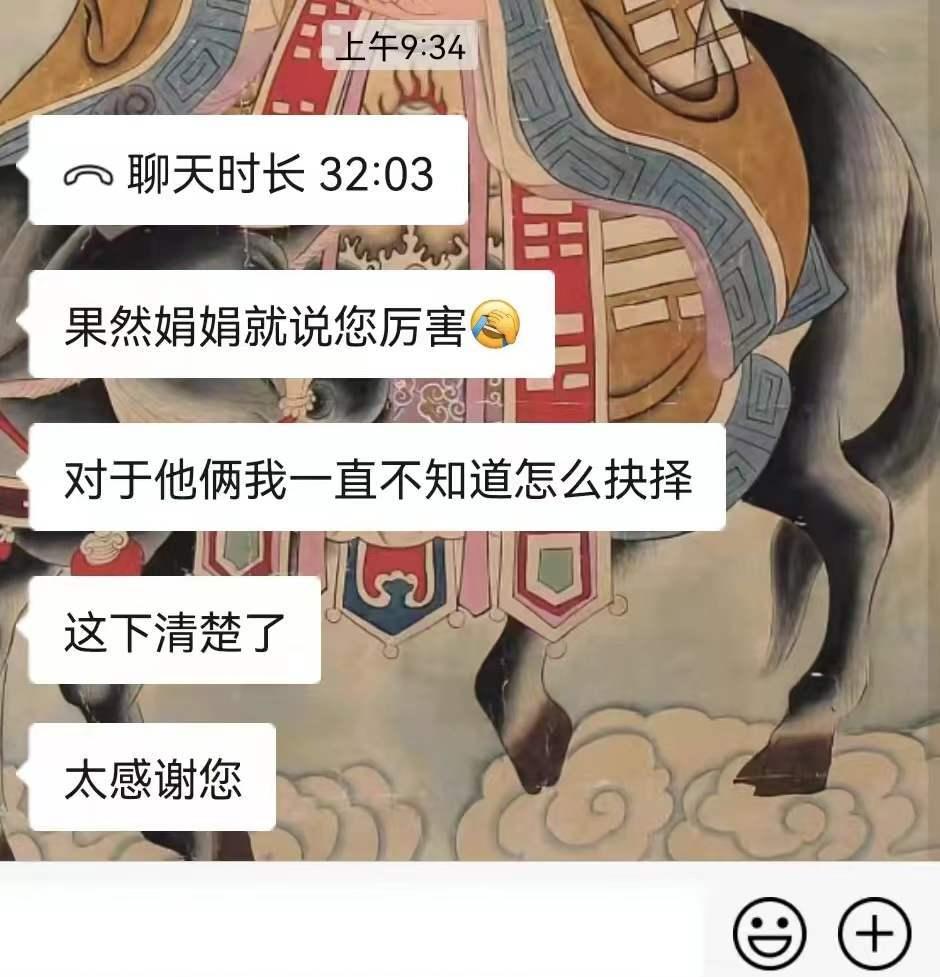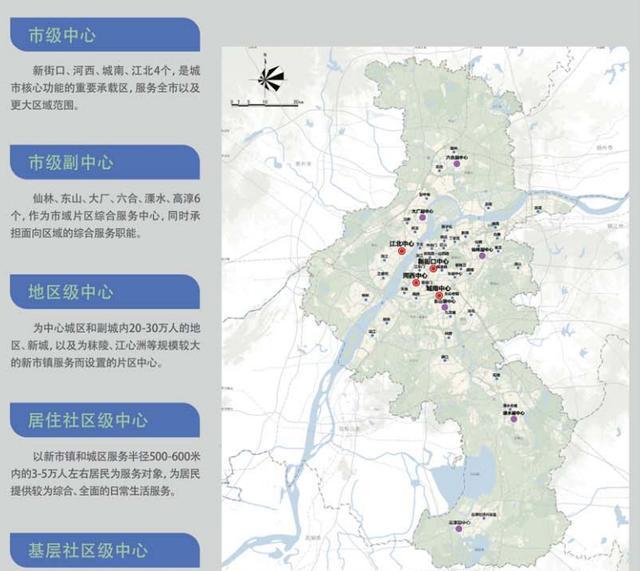电脑慢吞吞的电脑,它极大地消耗了我们对工作和做事情的热情。

以下操作皆基于win10操作系统~
1.优化开机启动项
具体操作:桌面下方菜单栏右键选择【任务管理器】→在弹出的页面选择【启动】项→选中不必要开机启动的软件,右键【禁用】。
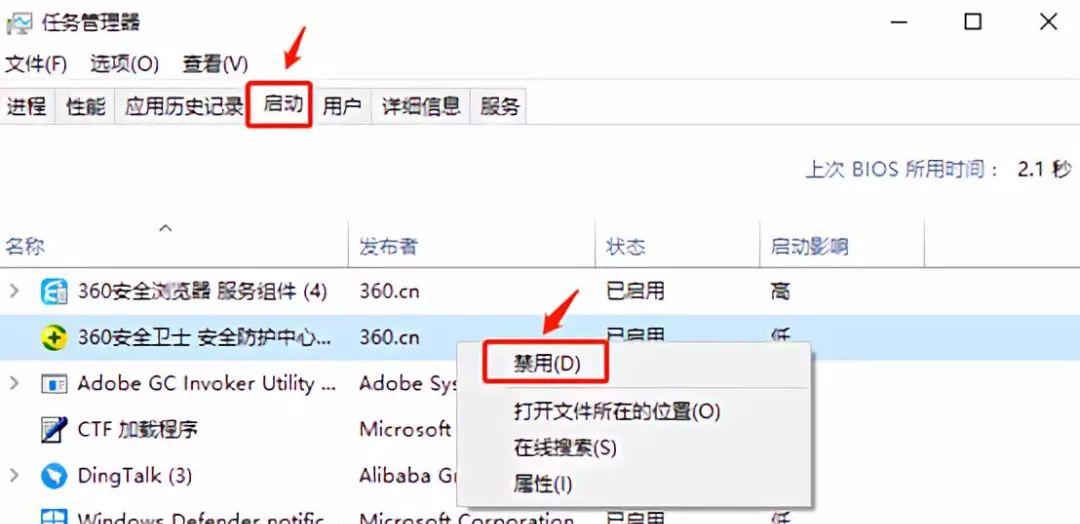
任务管理器提供了有关计算机性能的信息,并显示了计算机上所运行的程序和进程的详细信息。任务管理器可以帮助你深入地了解处理器负担、占用的内存量、以及程序使用的网络数据量。

打开任务管理器的方法也特别简单:
右击任务栏任一地方,选择“任务管理器”菜单。
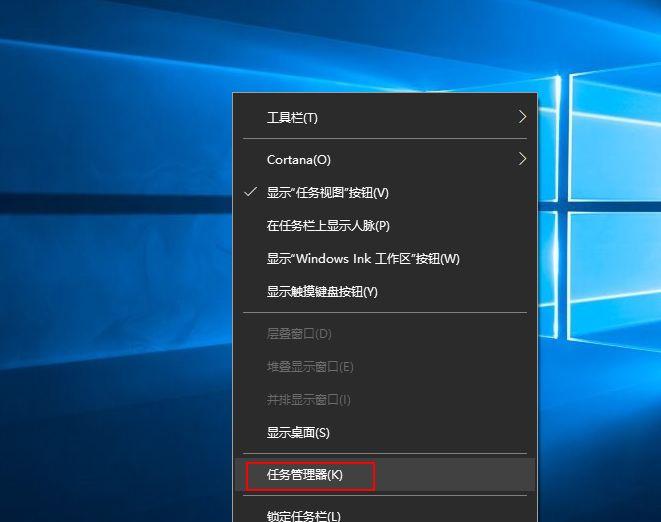
按快捷键“Ctrl Shift Esc”或者“Ctrl Alt Del”。
按下快捷键“win R”,打开“运行”面板,输入“taskmgr”命令,也可以调出任务管理器。
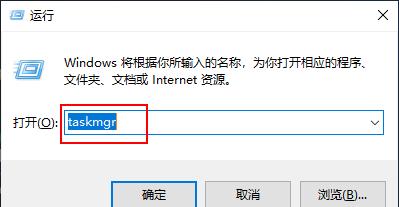
2.禁用不需要的启动运行程序
按下快捷键“Win R”,输入“msconfig”,通过禁用不需要的系统服务来加快你的PC运行速度,启动运行太多也会拖慢速度。
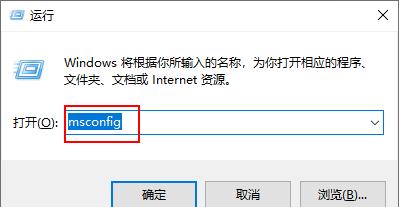
在系统配置中,禁用你不需要的服务项,这里也可以通过“启动”选项卡进入任务管理器的“启动”项。
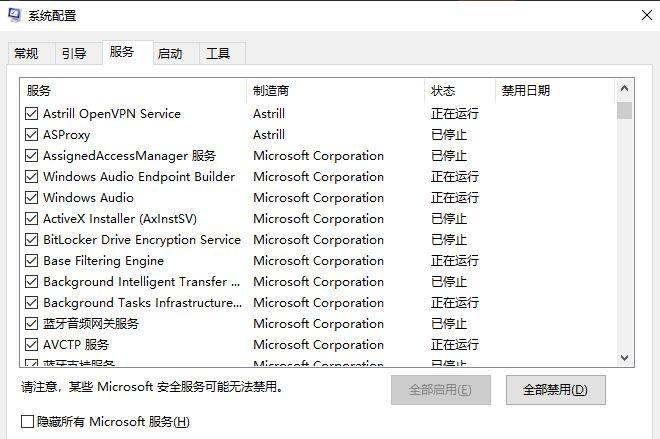
3.系统动画效果太多
有些用户电脑硬件配置较为落后,在换用 Windows 10 系统后,有可能开启大量系统动画效果后,导致卡顿的问题,系统提供了大量 Windows 外观和性能设置选项,尤其是 Win10 的窗口动画有可能让用户在切换程序时出现卡顿的情况。
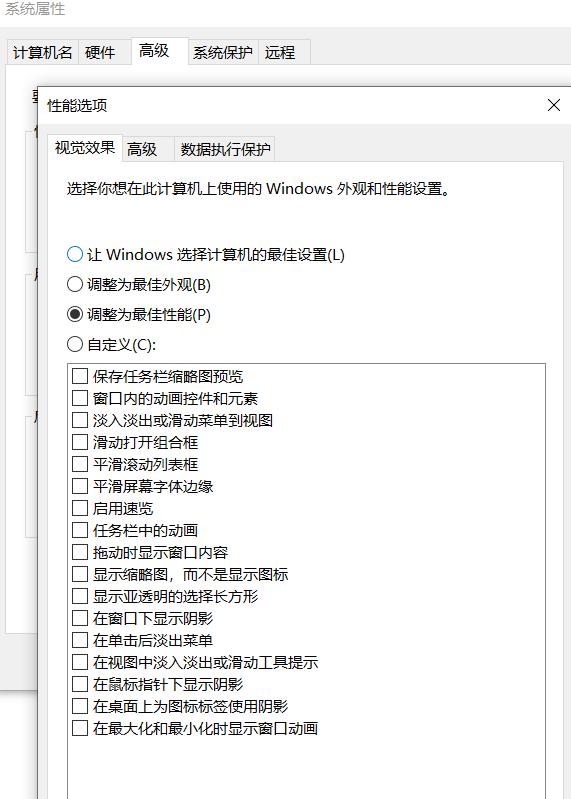
Windows 外观和性能设置
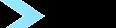 如何修改系统动画
如何修改系统动画
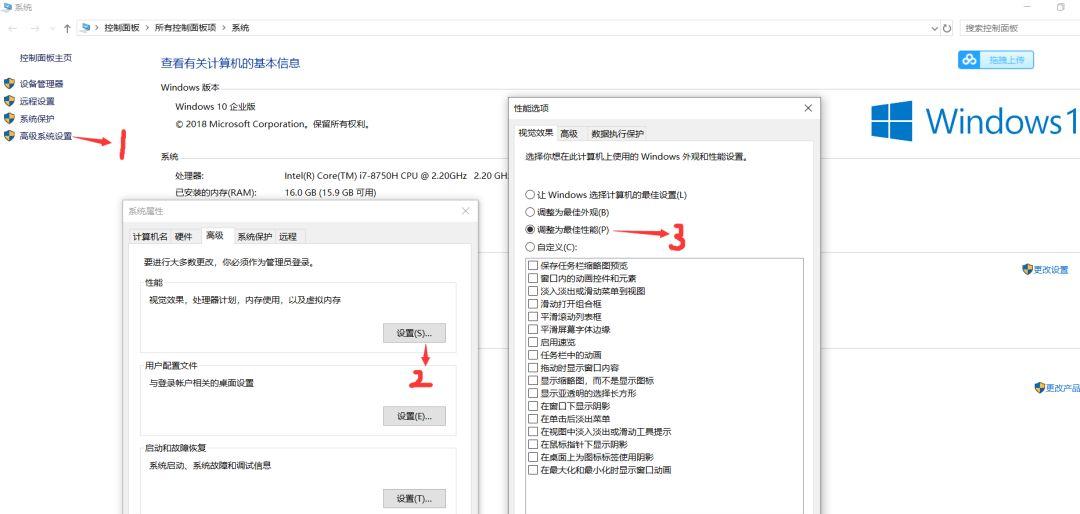
性能选项
Windows 10 系统的用户还可打开设置窗口,选择「轻松使用 – 其他选项」,关闭「在 Windows 中播放动画」。
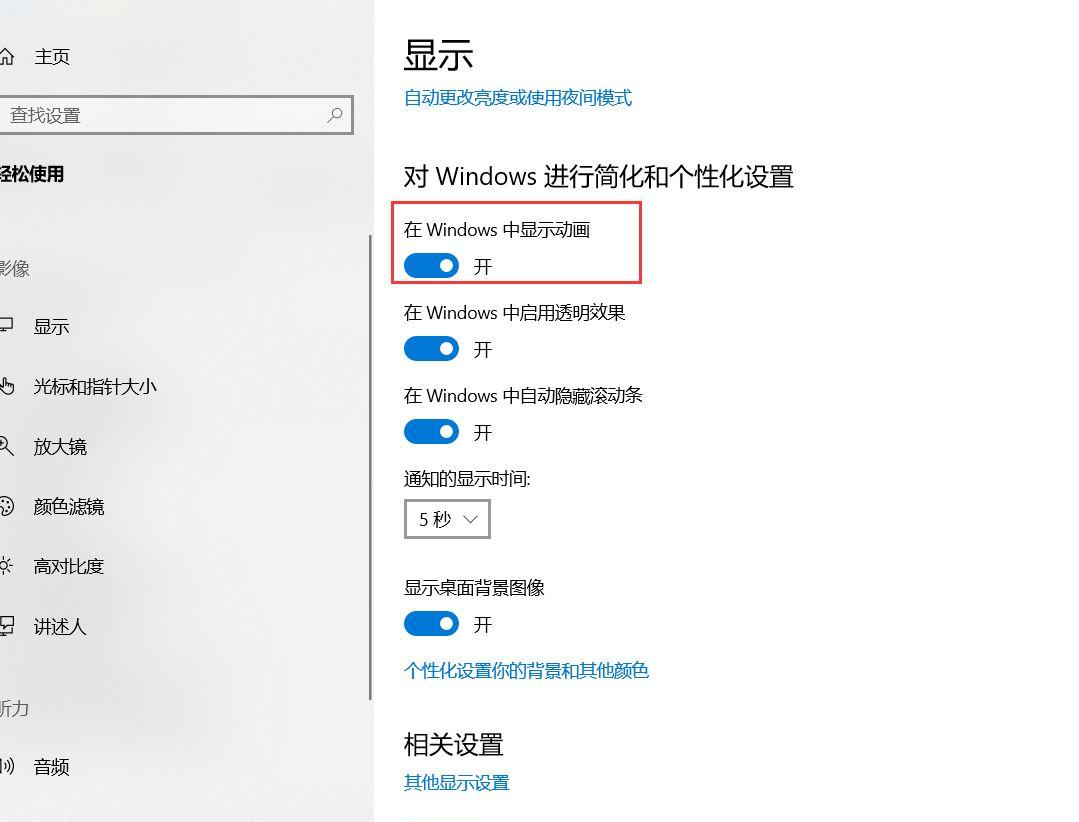
4.定期进行磁盘清理
PC用久了之后会产生很多无用的垃圾文件,这些文件有时候在一定程度上也会占用我们PC的内存,拖慢运行速度。你需要的是定期进行磁盘清理。
右击系统盘C盘,选择“属性”命令,选择“磁盘清理”。
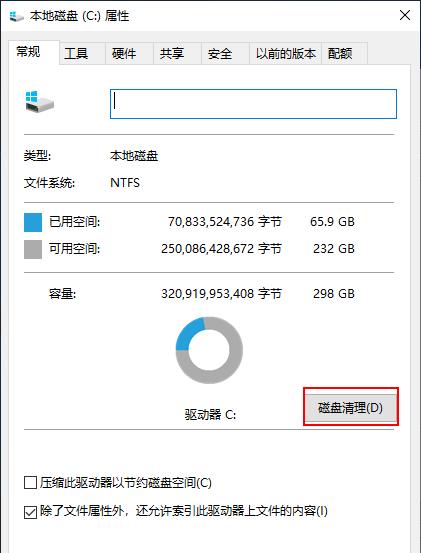
在弹出的“磁盘清理”对话框中,你可在滚动列表里面勾选你需要清理的文件,也可以清理“系统文件”。
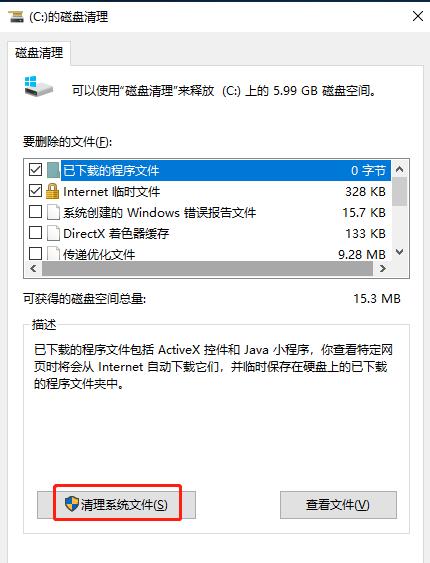
进行这些操作一般都要重启系统才会生效,所以Yixue建议可以每天关闭电脑的时候进行一次磁盘清理。
磁盘碎片整理也可以提速哟。
5.卸载你不常用的应用程序
对于一些经常不用的应用程序留着也会占用系统资源,你可以进入控制面板找到程序进行卸载,减轻PC的负载。
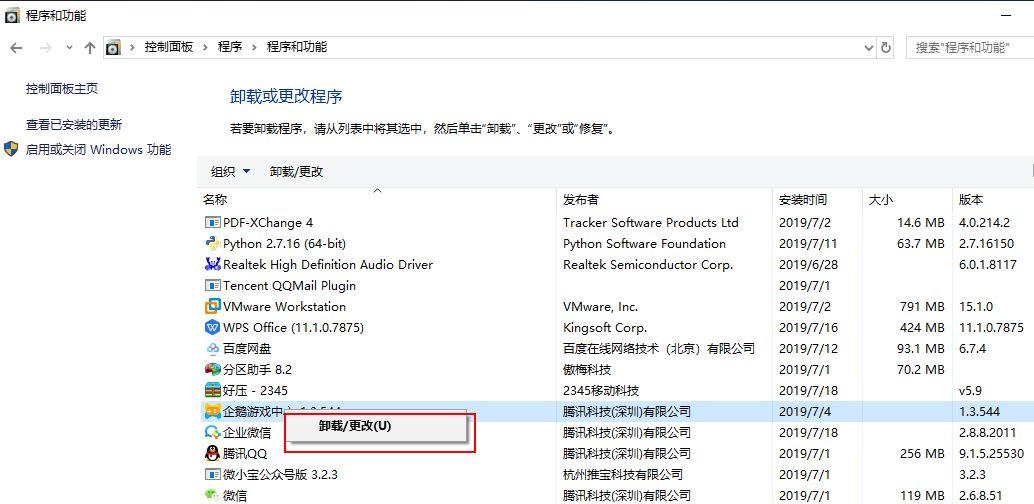
控制面板的入口除了在开始菜单中进入,大家也知道在“运行”面板里面输入“control”也可以进入。
6.调整虚拟内存大小
操作方法(以 Win 10 为例 ):
第二步:在【高级】的【性能】选项内,选择【设置】-【高级】-【更改】;
第三步:取消勾选【自动管理所有驱动器的分页大小】后,就根据情况修改或增加虚拟内存了。

选择【自定义大小】,可以设置虚拟内存的初始大小和最小值(初识大小一般为物理内存的大小,最大值一般为物理内存的1.5~2倍)。
注意:
虚拟内存并不是越大越好,由于虚拟内存是在硬盘中划分出来一定的空间来充当虚拟内存,硬盘的传输速度是远远小于内存的速度的,所以,过大的设置虚拟内存反而会拖慢整个系统的运行速度!
所以,如果你的电脑内存≥16G,自身已经完全足够满足软件运行,就不需要设置过大的虚拟内存辣~
还有,如果你是 SSD 固态硬盘,不建议用SSD做虚拟内存,性能提升有限,还会降低 SSD 寿命,得不偿失。
7.关闭系统自动更新
关闭系统自动更新可以很大程度上加快速度和释放内存空间。
使用“Win R”快捷键调出运行面板,输入入“services.msc”,打开本地服务管理。
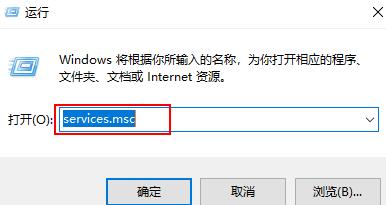
在选项中找到“Windows Update”选项,右键快捷菜单单击“停止”则可以 关闭系统自动更新。
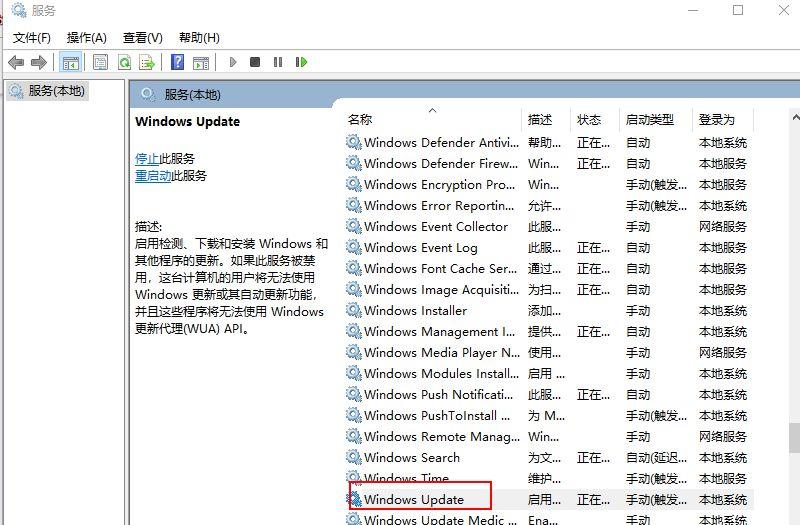
8.关闭开机启动项
开机启动项目太多的时候也会大大拖慢你的PC运行速度,我们可以设置取消一些不必要开机启动的项目,优化电脑的运行性能。以下为win10版本操作操作:
只需要右键“开始”菜单选择“应用和功能”命令或者“设置”都可以调出开机启动项。关闭一些不需要开机启动的程序即可。
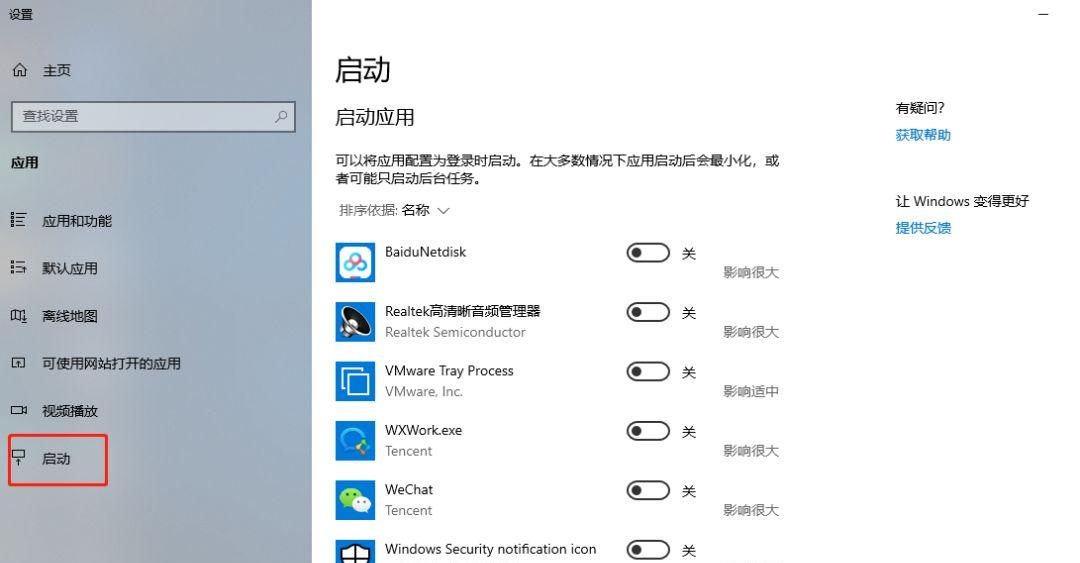
如果某些系统版本没有这个“启动”项,可以进入任务管理器的“启动”进行设置。
9.利用win10原生功能,一键快捷清理内存
不用下载任何软件,不用进入控制面板或者系统设置,win10这个原生功能我不知道有多少人用过?
在win搜索框中搜索“存储”,打开“存储设置”。
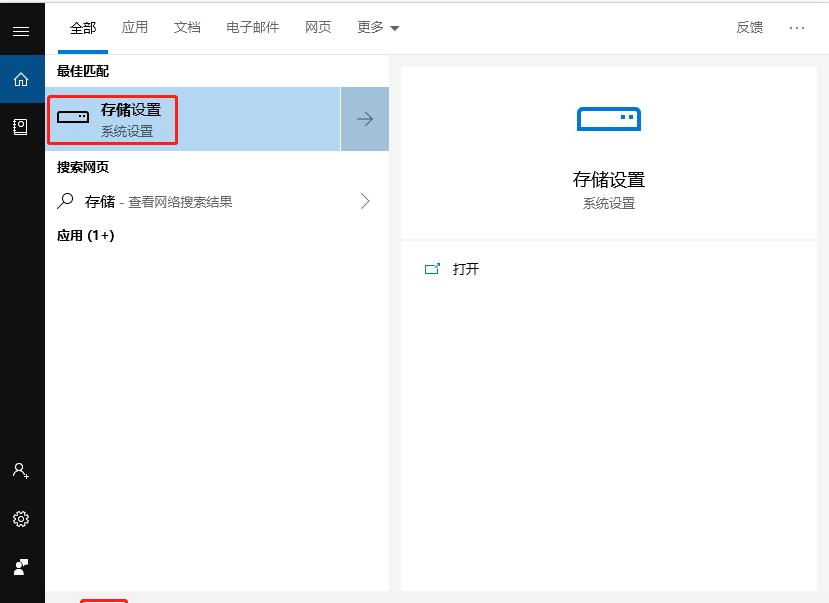
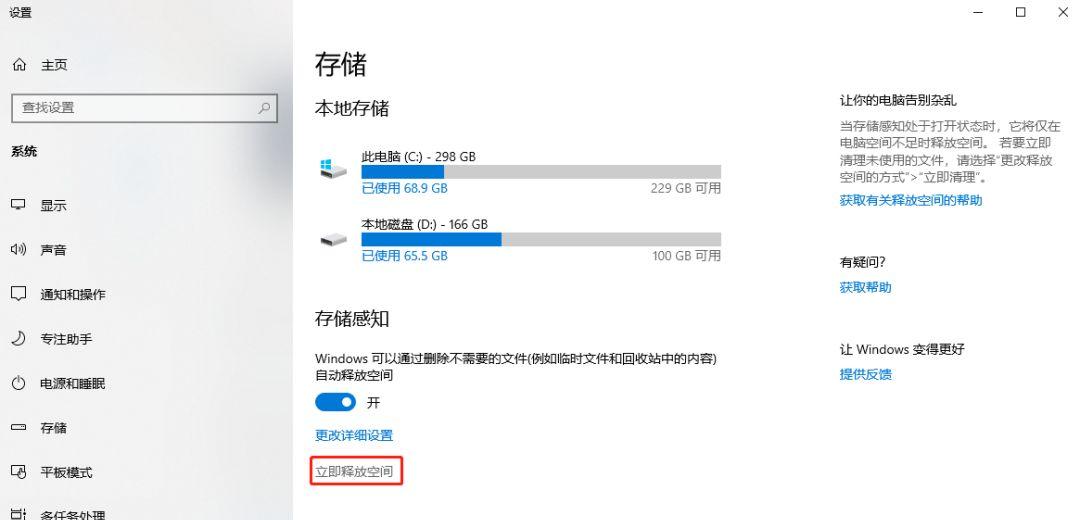
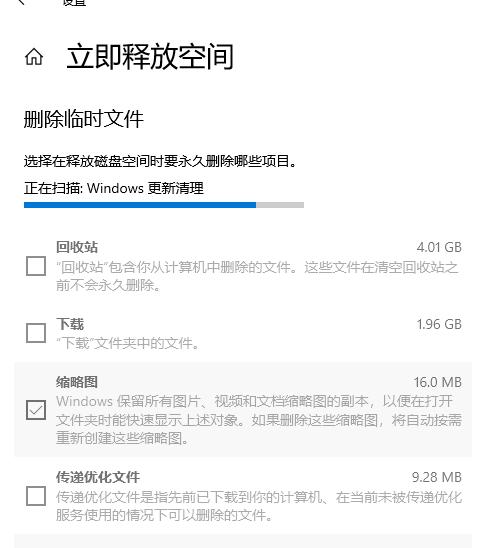
10.增加SSD
SSD(固态硬盘)比机械硬盘的速度更快,我们都知道机械硬盘的读写速度是7200转,但是这远远不够的,固态硬盘的一个核心问题就是解决运行慢,当你安装上固态硬盘之后 ,你的PC速度就好像从泥泞的小路突然跑到了高速公路上,飞速运转。
优化软件和系统只能是锦上添花,增强硬件设备才是加速PC运行的关键。

11.重装系统,电脑至少提速50%
如果你已经有常整理磁盘的习惯了,但电脑性能还是跟不上,那如何让电脑提速呢?这时候就要换种方式了——重装系统。
操作系统用的时间长了,内置的软件、冗余注册表值、临时数据积累在电脑上,这些都会拖累操作系统运行速度,依靠整理磁盘并没有办法清理这些东西,所以要想让电脑提速,我们需要在电脑使用较长时间后重装系统。“重装系统”听起来可能让一些人望而生畏,认为非常麻烦,要制作U盘启动,要进入BIOS设置,oh,MG,臣妾做不到啊!
放心,这里小编推早就精心准备了一份非常详细的重装系统教程“蓝屏修复神器凭什么如此动人?安装、激活、修复,一网打尽!”,非常方便实用,只需按教程一步一步操作,就能实现系统重装了。分分钟让电脑提速!每个人都会用。
12.更换新电脑
上面的几种方式可以在一定程度上加速你的PC运行速度,但是最主要的还是看PC本身的配置,比如你的电脑运行内存只有4G、老掉牙的奔腾型号处理器,你又想玩多机游戏,还想多开应用程序加虚拟机,肯定是慢得不行。建议换台新电脑吧!
关于加速PC运行速度,大家还有别的看法吗?欢迎留言区盖楼。
↓↓↓